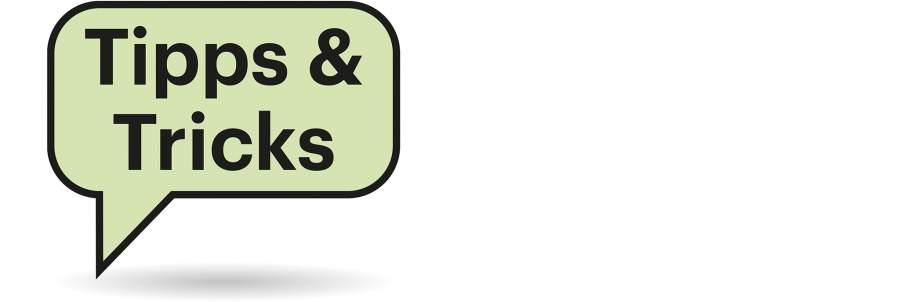
Sie fragen – wir antworten!
Windows-Kontakte in Fritzbox übernehmen
#£Gibt es eine Möglichkeit, Einträge aus der Windows-App „Kontakte“ in die Fritzbox zu übernehmen? So könnte ich die Telefonnummern im Display meines Fritz-Fons sehen und müsste dort nicht extra ein Telefonverzeichnis pflegen.

¶¢Fritzboxen können ihr Telefonbuch mit der Kontaktliste von E-Mail-Konten bei ausgewählten Anbietern synchronisieren (siehe ct.de/yfxd). Die von Ihnen gewünschte Funktionalität erreichen Sie, indem Sie die Windows-App ebenfalls gegen ein solches, gegebenenfalls extra dafür eingerichtetes Konto synchronisieren lassen. Sie können auch die in der App bereits erfassten Kontakte als CSV-Datei exportieren und diese dann in das Mail-Konto importieren. (ea@ct.de)
Anleitung von AVM: ct.de/yfxd
Paralleles Linux booten
#£Ich habe parallel zu Ubuntu 18.04 noch eine weitere Linux-Distribution installiert, die ich über den Boot Loader von Ubuntu starte. Seit Kurzem klappt das nicht mehr; stattdessen erscheint nach Auswahl im Boot-Menü die Fehlermeldung „error: /boot/vmlinuz has invalid signature. error: you need to load the kernel first“. Grub zeigt die gleiche Fehlermeldung zudem, wenn ich statt des Kernels von Ubuntu einen selbstkompilierten zu starten versuche. Wie kann ich beide Probleme bei meinem per UEFI bootenden System beheben?
¶¢Die parallel installierte Distribution können Sie über das Boot-Menü Ihres UEFI-BIOS starten. Diese BIOS Boot Select (BBS) genannte Auswahl rufen Sie bei vielen Systemen auf, indem Sie F8, F10, F11 oder F12 drücken, während die Firmware das System initialisiert; die meisten BIOSe blenden zu der Zeit einen Hinweis ein, der die richtige Taste nennt. Bei Ihrer Konstellation sollten Sie diesen Boot-Weg ohnehin besser generell nutzen, denn die Praxis zeigt: Ein Grub einer Distribution startet andere Distributionen gerne mal mit veralteten Kerneln voller Sicherheitslücken, weil es bei anderen die neuesten Kernel nicht zuverlässig erkennt.
Sie können Ihr Problem alternativ auch beheben, indem Sie UEFI Secure Boot im BIOS-Setup oder per mokutil (siehe c’t 14/2016, S. 176) deaktivieren. Das ist auch der einfachste Weg, um den selbstkompilierten Kernel zu starten.
Es gibt noch einen dritten Lösungsansatz: passende Verifikationsschlüssel im BIOS-Setup oder beim UEFI-Secure-Boot-Loader Shim hinterlegen. Im Falle des selbstkompilierten Kernel müssen Sie dann ein eigenes Schlüsselpaar anlegen und Ihren Kernel eigenhändig signieren. Die Ersteinrichtung des Ganzen ist allerdings ziemlich mühsam.
Einer dieser drei Wege ist seit Mitte Februar nötig: Ubuntu erhält seitdem bei der Systemaktualisierung eine leicht angepasste Version von Grub, die bei aktivem UEFI Secure Boot nur noch Kernel-Images startet, die das System als vertrauenswürdig einstuft. Canonical stopft damit eine Lücke im Secure-Boot-Prozess, die das Unternehmen lange nicht gestört hat.
Auf typischen PCs starten Ubuntus Boot-Loader daher nur noch Kernel, die Canonical signiert hat; dazu gehören etwa auch jene von Kubuntu, Xubuntu & Co. oder der von Linux Mint. Parallel installierte Distributionen etwa vom Fedora- oder vom OpenSuse-Projekt kann Ubuntus Grub hingegen nicht booten, denn diese Projekte signieren ihre Kernel mit einem eigenen Schlüssel. Die Boot-Loader dieser beiden Distributionen gehen schon länger ähnlich vor, daher starten diese bei aktivem Secure Boot umgekehrt auch kein Ubuntu (siehe c’t 14/2016, S. 176). (thl@ct.de)
Netzlaufwerk per Startskript einbinden
#£Auf meinem PC mit Windows 10 Pro habe ich über die lokale Gruppenrichtlinie ein Skript (.vbs) eingerichtet, das Windows bei jeder Anmeldung abarbeiten soll. Das Skript soll unter anderem einen Laufwerksbuchstaben für eine Freigabe meines NAS einrichten und verwendet dazu den Aufruf MapNetworkDrive "h:", "\\nas\public". Das Skript wird aufgerufen, alle anderen Befehle funktionieren offenbar, nur das Netzlaufwerk wird nicht eingebunden. Wenn ich das Skript von Hand aufrufe, klappt auch die Laufwerkszuordnung. Was läuft da falsch?
¶¢Das Problem ergibt sich daraus, dass die Anmeldeskripte bei Konten, die Mitglied der Gruppe Administratoren sind, mit vollen Rechten ausgeführt werden – so, als starteten Sie sie im normalen Betrieb mit „Als Administrator ausführen“. Um ihm die vollen Rechte zu gewähren, meldet Windows den Benutzer dabei ein zweites Mal an. Das Mapping von Netzlaufwerken betrifft aber normalerweise immer nur die Sitzung, in der es passiert: Ihre Identität mit Admin-Rechten hat das Laufwerk, die zum normalen Arbeiten verwendete nicht. Überprüfen können Sie das zum Beispiel, indem Sie in eine mit Admin-Rechten gestartete Eingabeaufforderung dir h: eingeben: Der Inhalt der Server-Freigabe sollte angezeigt werden.
Um das Problem zu beheben, können Sie Windows so konfigurieren, dass Netzlaufwerks-Zuordnungen nicht mehr nur in einer, sondern in allen Anmeldesitzungen des aktuellen Benutzers bekannt werden. Dazu erzeugen Sie in der Registry im Schlüssel HKEY_LOCAL_MACHINE\SOFTWARE\Microsoft\Windows\CurrentVersion\Policies\System einen neuen Eintrag vom Typ „DWORD-Wert (32-Bit)“, nennen ihn EnableLinkedConnections und weisen ihm als Wert eine 1 zu. Nach einem Windows-Neustart (Abmelden reicht nicht) sollte Ihr Anmeldeskript wie gewünscht funktionieren. (hos@ct.de)
Schlüssel verifizieren in Signal
#£Ich möchte im Messenger Signal einen Kontakt verifizieren, damit sich niemand in unsere Kommunikation einschalten und diese belauschen kann. Ich finde aber die Prüfsumme meines privaten Schlüssels nicht, den sogenannten Fingerprint. Wie verifiziere ich meinen Kontakt?

¶¢Signal vereint die zwei Fingerprints von Ihrem Schlüssel und dem Ihres Gesprächspartners zu einer gemeinsamen Sicherheitsnummer für Ihre Unterhaltung. Um diese Sicherheitsnummer zu überprüfen, öffnen Sie eine Unterhaltung mit Ihrem Kontakt. Tippen Sie dann auf seinen Namen in der oberen Leiste. Dadurch öffnen Sie die Kontoinformationen, wo Sie den Punkt „Sicherheitsnummer anzeigen“ finden. Dort sehen Sie einen QR-Code und mehrere Zahlenreihen.
Wenn Sie auf den QR-Code tippen, startet Ihre Kamera. Damit können Sie den QR-Code auf dem Gerät Ihres Gesprächspartners einscannen. Wird der QR-Code erkannt und mit einem grünen Haken bestätigt, können Sie sicher sein, dass die Kommunikation vertraulich ist. Unter iOS markiert Signal diese Kontakte mit einem Haken automatisch als verifiziert. Unter Android müssen Sie den Schalter dafür selbst umstellen. Dieser befindet sich unterhalb der Sicherheitsnummer.
Sollte das Scannen des QR-Codes nicht möglich sein, etwa weil Sie und Ihr Gesprächspartner sich nicht persönlich treffen, können Sie die Sicherheitsnummer auch traditionell vergleichen: Lesen Sie sie einander beispielsweise bei einem Telefonat vor – sie muss auf beiden Geräten identisch sein. (ktn@ct.de)
Mauszeiger springt nicht
#£Ich habe unter Windows die Zeigeroptionen bei meinen Maus-Eigenschaften so eingestellt, dass der Mauszeiger in Dialogen „automatisch zur Standardschaltfläche springt“. Das funktioniert meist auch recht brauchbar, allerdings nicht bei allen Programmen – einige Anwendungen scheinen die Einstellung schlicht zu ignorieren. Was kann ich tun, um ihnen auf die Sprünge zu helfen?
¶¢Da sind Sie leider ziemlich machtlos. Früher hat praktisch jedes GUI-Programm die Fensterelemente benutzt, die Windows mitbringt, also systemeigene Texteingabefelder, Schaltflächen und so weiter. Die Funktion, die den Mauszeiger auf die Standard-Schaltfläche verschiebt, sucht offenbar bei sich öffnenden Dialogen nach so einer Schaltfläche, die noch dazu das Standard-Attribut trägt, und positioniert den Mauszeiger entsprechend.
Moderne Anwendungen sind immer öfter unter Zuhilfenahme einer Laufzeitumgebung wie .NET programmiert oder bestehen insgeheim sogar aus einem zurechtgestutzten Browser-Fenster. All diesen Umgebungen ist gemeinsam, dass sie für die grafische Oberfläche nicht die Windows-Steuerelemente verwenden, sondern eigene mitbringen. Aus der Sicht der Programmierer hat das verschiedene Vorteile; der entscheidenste dürfte sein, dass sich damit aus ein und demselben Quelltext Anwendungen für mehrere Plattformen erzeugen lassen. Ein Nachteil ist, dass Ihre Lieblings-Mausfunktion nicht mehr funktioniert: Wo gar keine Schaltfläche nach Windows-Lesart vorhanden ist, kann auch keine automatisch angesteuert werden. (hos@ct.de)
Raspberry Pi: Dnsmasq in Pi-hole funktioniert nicht
#£Ich habe auf meinem Raspi eine Weile lang einen WLAN-Access-Point betrieben und den WLAN-Clients IP-Adressen mittels Dnsmasq zugeteilt. Nun habe ich Dnsmasq zugunsten von Pi-hole entfernt, der einen eigenen Dnsmasq mitbringt. Der mitgebrachte Dnsmasq läuft aber nicht und der Befehl systemctl status pihole-FTL meldet: „dnsmasq: cannot open or create lease file /var/lib/misc/dnsmasq.leases: Permission denied“. Was ist da schiefgegangen?
¶¢Der mit Pi-hole mitgelieferte Dnsmasq wird nicht mit Root-Rechten gestartet, sodass er nicht in die alte Leases-Datei schreiben kann und daher auch keine DHCP-Leases vergibt.
Das Problem kann man leicht beheben, indem man Dnsmasq eine Datei nennt, in die er Lease-Daten schreiben darf. Ergänzen Sie Ihre alte Konfigurationsdatei für Dnsmasq am Ende um folgende Zeile:
dhcp-leasefile=/etc/pihole/dhcp.leases
Speichern Sie die Änderung und starten Sie den Pi-hole neu: systemctl restart pihole-FTL. Nun sollte Dnsmasq reibungslos starten und IP-Adressen via WLAN vergeben. (dz@ct.de)
Apple Magic Mouse verliert Funkkontakt
#£Ich besitze eine Apple Magic Mouse der ersten Generation und betreibe sie mit aufladbaren Batterien an einem iMac. Leider verliert die Bluetooth-Maus oft den Kontakt zum Computer und muss eine neue Verbindung aufbauen – das nervt gewaltig. Ist das ein bekanntes Problem?

¶¢Da sind Sie nicht der Einzige – das Problem kann man aber ganz einfach lösen. Offensichtlich hindert die Verschlusskappe des Batteriefaches einige Batterie-Typen nicht effektiv davor zu verrutschen. So kann es vorkommen, dass die Batterien beim Aufsetzen der Maus auf einer Unterlage kurzzeitig nicht an den Kontakten anliegen und die Stromversorgung unterbrochen wird. Dann dauert es in der Regel einige Sekunden, bis die Funkverbindung zum Mac wieder steht. Um dieses Problem aus der Welt zu schaffen, hat es sich bewährt, ein kleines gefaltetes Stück Pappe auf die Batterien zu legen (siehe Bild), sodass der Anpressdruck höher ist und die Batterien effektiver fixiert sind. (des@ct.de)
Dism-Log auswerten
#£Wenn ich mit Dism.exe Windows-Installations-Images bearbeite, kommt es gelegentlich zu Fehlern. Dism weist dann auf seine Log-Datei hin, doch die hat sich als Monstrum von diversen MByte Größe entpuppt. Wie soll ich darin nützliche Informationen finden?
¶¢Das Log steckt in einer simplen Textdatei, die Dism unter C:\Windows\Logs\Dism speichert. Dism.exe protokolliert chronologisch; die neuesten Einträge landen immer ganz unten. Öffnen Sie die Datei mit Notepad oder einem anderen Texteditor und setzen Sie den Cursor ganz ans Ende. Deaktivieren Sie den Zeilenumbruch. Dann suchen Sie nach „Error“ – allerdings, und das ist wichtig, mit der Suchrichtung „Nach oben“. Üblicherweise finden Sie so gleich einen ganzen Block von Zeilen mit Fehlermeldungen, die allesamt zum zuletzt aufgetretenen Problem gehören – die erste Zeile des Blocks liefert oft den entscheidenden Hinweis.
Wenn Dism beispielsweise beim Erfassen eines Images mit „Zugriff verweigert“ oder Ähnlichem aussteigt, stehen in der ersten Fehlerzeile üblicherweise Pfad und Name der problemverursachenden Datei sowie dahinter ein Fehlercode („HRESULT=0x80070005“). Den Code können Sie für eine Online-Recherche nutzen, doch meist reicht es einfach, die genannte Datei zu entsorgen – dann muss Dism sich nicht mit ihr herumschlagen und das Erfassen des Images klappt. (axv@ct.de)
Mehrere Davmail-Instanzen unter Windows
#£Der Exchange-Server meines Arbeitgebers ist nur per Web-Interface zu erreichen. Daher benutze ich zum Zugriff darauf den Protokoll-Adapter Davmail, den Sie in c’t 8/2019 auf Seite 89 vorgestellt haben. Nun habe ich einen zweiten Account auf einem anderen Exchange-Server bekommen. Kann ich den parallel zum ersten per Davmail ansprechen?
¶¢Ja, das geht. Zuerst beenden Sie Davmail per Rechtsklick auf das Symbol im Tray. Dann legen Sie eine Kopie der Davmail-Einstellungsdatei .davmail.properties an, die Sie in Ihrem User-Verzeichnis (%USERPROFILE%) finden. Starten Sie Davmail von der Kommandozeile mit dem vollen Pfadnamen der kopierten Einstellungen. Über einen Rechtsklick auf das Tray-Symbol öffnen sie nun die Einstellungen (Settings), tragen die URL zum zweiten Server ein und ändern alle Portnummern der Protokolle, die Sie nutzen.
Um die zweite Davmail-Instanz automatisch zu starten, öffnen Sie den Registry-Editor. Unter HKCU\Software\Microsoft\Windows\CurrentVersion\Run finden Sie einen Eintrag für die erste Davmail-Instanz, den der Installer angelegt hat. Legen Sie dort einen zweiten identischen (mit anderem Namen) an und ergänzen Sie den vollen Pfad zur Konfigurationsdatei. (Johannes Endres/ps@ct.de)
